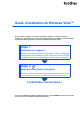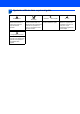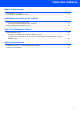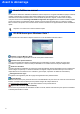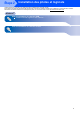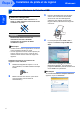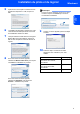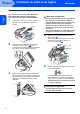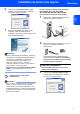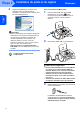Windows Vista Installation Guide
Table Of Contents
Installation du pilote et du logiciel
6
Étape 2
Windows
®
USB
Windows
®
Comment raccorder l'appareil à votre ordinateur
Pour les utilisateurs de DCP-130C, MFC-240C,
MFC-440CN, MFC-5460CN et MFC-5860CN
(Les illustrations se basent sur MFC-5460CN.)
1 Soulevez le couvercle du scanner jusqu'à ce
qu'il soit bien verrouillé dans la position
ouverte.
2 Branchez le câble USB dans la prise USB,
marquée avec un symbole . Vous
trouverez la prise USB à l’intérieur de l’appareil
sur la droite, comme indiqué ci-dessous.
3 Faites passer soigneusement le câble USB
dans la tranchée comme indiqué ci-dessous en
suivant la tranchée et en dehors de l'arrière de
l'appareil. Puis raccordez le câble à votre
ordinateur.
Mauvaise configuration
• Ne raccordez PAS l'appareil à un port USB sur
un clavier ou à un concentrateur USB non
alimenté. Brother vous conseille de brancher
l’appareil directement à votre ordinateur.
• Assurez-vous que le câble n’obstrue pas la
fermeture du capot, sinon il peut se produire
une erreur.
• Assurez-vous d’utiliser un câble USB 2.0 dont
la longueur ne dépasse pas 6 pi (2 mètres).
4 Soulevez le couvercle du scanner pour le
déverrouiller ( ).
Sans forcer, poussez le support du couvercle
du scanner en bas ( ) et refermez le
couvercle du scanner ( ).
5 Mettez l’appareil sous tension en branchant le
cordon d'alimentation.
L'installation des pilotes Brother démarre
automatiquement. Les écrans d’installation
s’affichent les uns après les autres. Veuillez
attendre quelques secondes pour que tous
les écrans s'affichent.
Mauvaise configuration
N’essayez PAS d’annuler l’un des écrans
pendant cette installation.